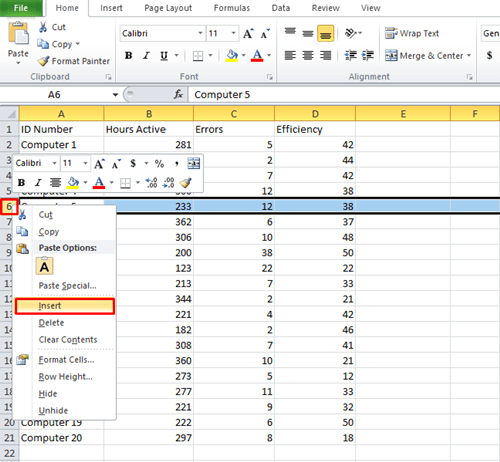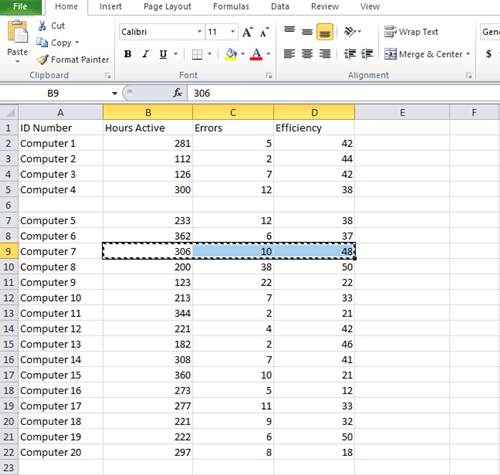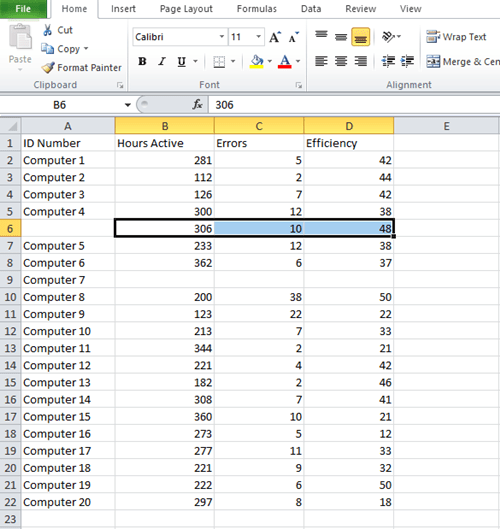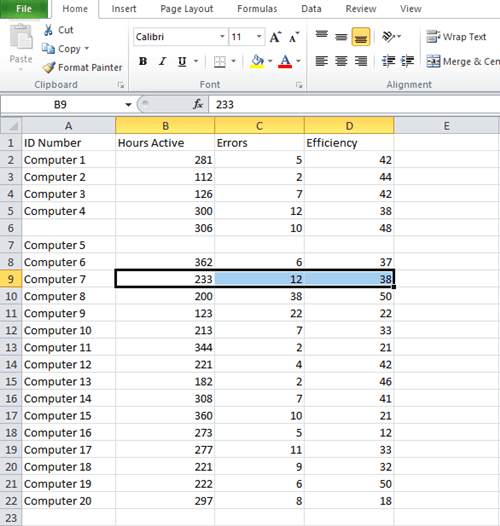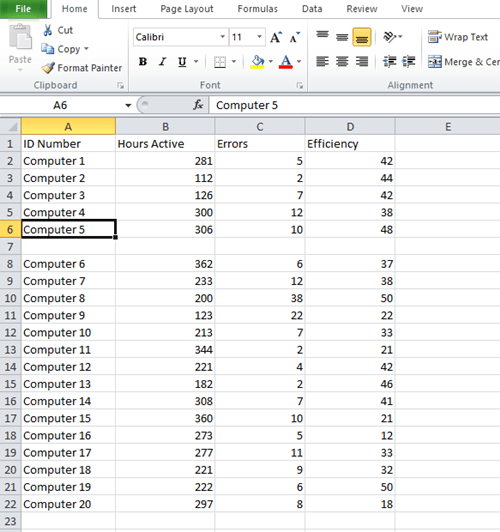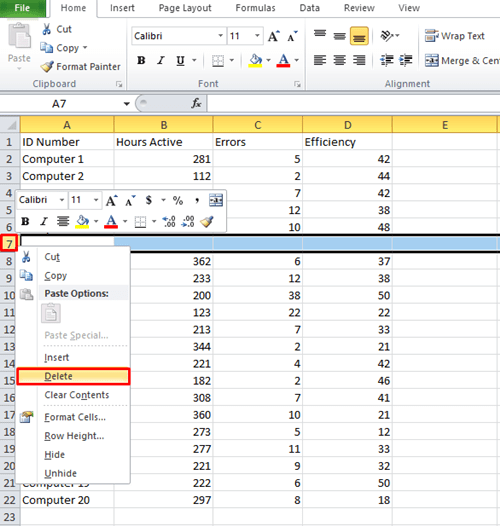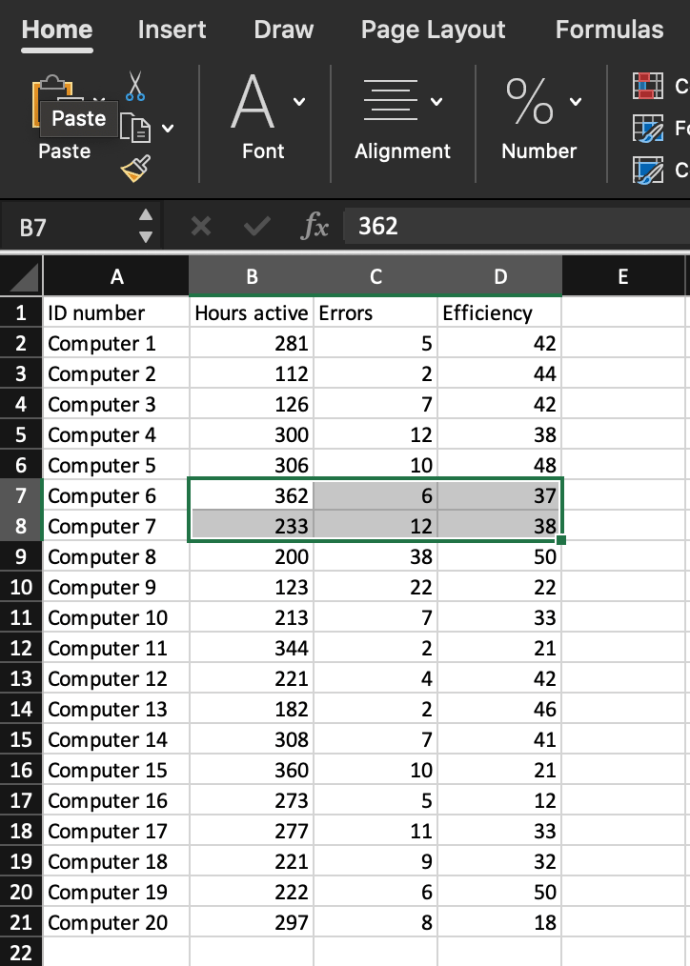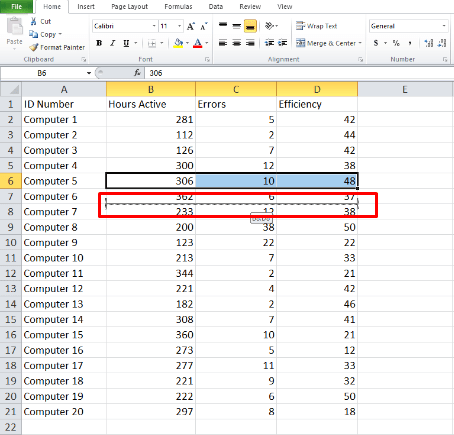Microsoft Excel è l'app ideale per gestire grandi quantità di dati. Puoi usarlo per ottenere una grande quantità di lavoro in pochissimo tempo, purché tu sappia quali funzioni utilizzare. Ma può essere difficile da padroneggiare perché ci sono molte funzionalità e comandi da imparare.

Gli errori si verificano facilmente durante l'immissione dei dati e probabilmente dovrai scambiare righe (o colonne) prima o poi. Fortunatamente, questa è una delle cose più semplici che puoi fare in Excel. Continua a leggere per imparare a scambiare due righe in due modi diversi. Puoi utilizzare gli stessi metodi anche per scambiare le colonne.
Il problema immaginario
Per illustrare questi metodi, abbiamo creato un file Excel fingendo di essere un servizio di amministrazione del sistema che tiene traccia dei server attivi. Abbiamo compilato alcune righe per darti un'idea di come funzionano le cose. Facciamo finta che le informazioni per Computer 7 e Computer 5 siano state confuse e che tu voglia correggere l'errore.
Nota che la prima riga nel nostro esempio viene utilizzata per le etichette di categoria, quindi Computer 5 e i suoi dati sono posizionati nella riga 6, mentre Computer 7 è nella riga 8.

Passiamo ai metodi.
Copia incolla
Il primo metodo viene utilizzato per molte operazioni diverse in Excel. È semplice e richiede solo pochi secondi per essere completato. Puoi usarlo per scambiare intere righe o colonne contemporaneamente, piuttosto che cambiare cella di dati per cella.
Questo metodo richiede semplicemente di copiare le informazioni da una riga e incollarle nell'altra. Ma prima, dovrai creare una riga vuota e inserire i dati lì.
Ecco esattamente cosa devi fare se vuoi scambiare i dati associati al Computer 5 e al Computer 7:
- Inserisci una nuova riga tra Computer 4 e 5. Fallo facendo clic con il pulsante destro del mouse sulla riga 6 e selezionando l'opzione "Inserisci". La tua riga vuota sarà la riga 6.
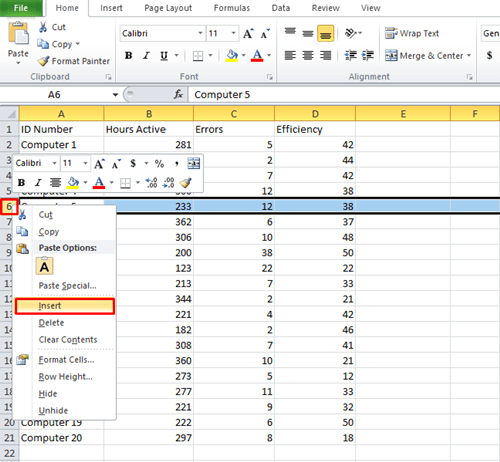
- L'aggiunta di una nuova riga ha spostato "Computer 7" dalla riga 8 alla riga 9. Trova questa riga e ritaglia le informazioni dalle colonne B, C e D. Puoi selezionare le celle con il mouse o con il pulsante Maiusc, quindi premere “Ctrl+X” per tagliare.
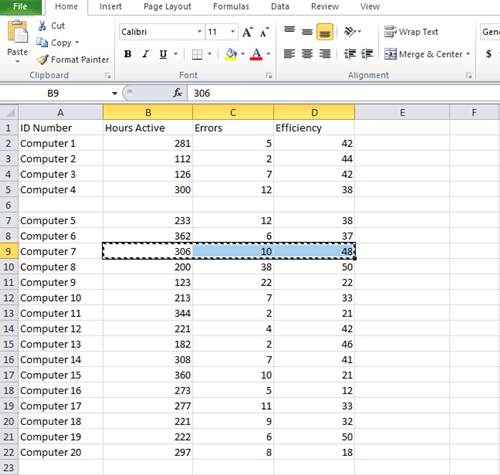
- Fare clic sulla cella B6 nella riga 6 appena creata e premere "Ctrl+V". I dati dal Computer 7 si sposteranno alla riga 6.
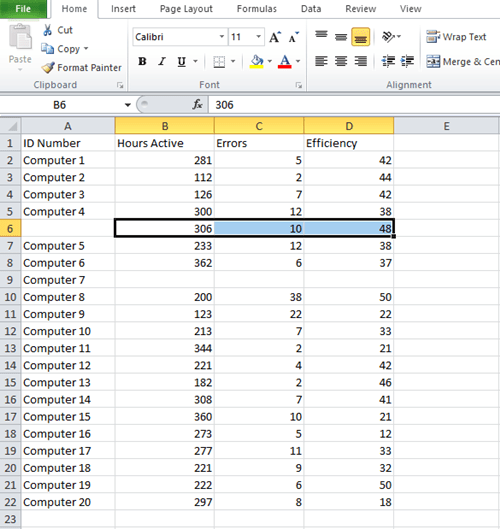
- Anche i dati per Computer 5 si sono spostati di una riga sotto, il che significa che si desidera selezionare le celle B7, C7 e D7 per ottenere i dati per Computer 5. Premere nuovamente "Ctrl+X".
- Seleziona la cella vuota accanto a Computer 7 (ovvero la cella B9) e premi "Ctrl+V".
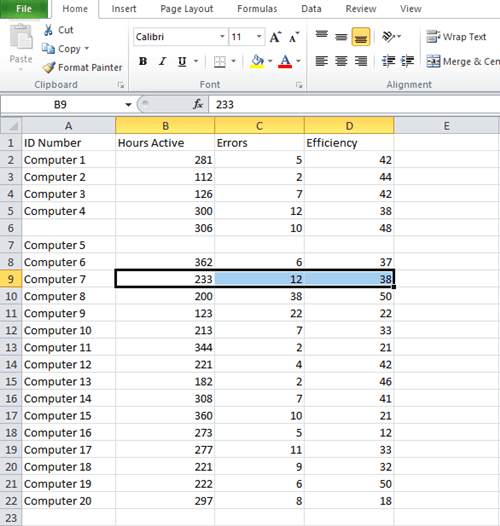
- Copia la cella A7 e incollala nella cella vuota sopra (nel nostro esempio, questa è l'etichetta "Computer 5").
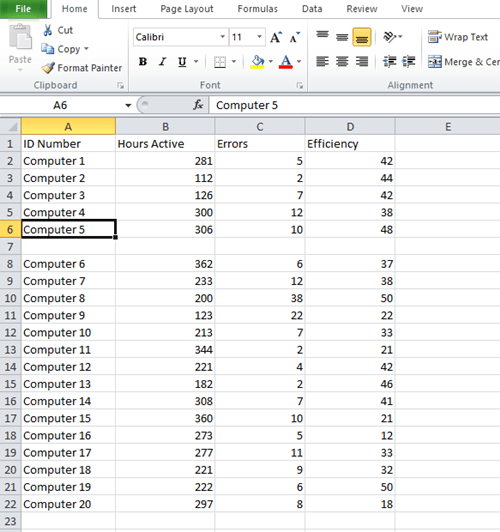
- Fare clic con il pulsante destro del mouse sulla riga 7 ora vuota e selezionare "Elimina".
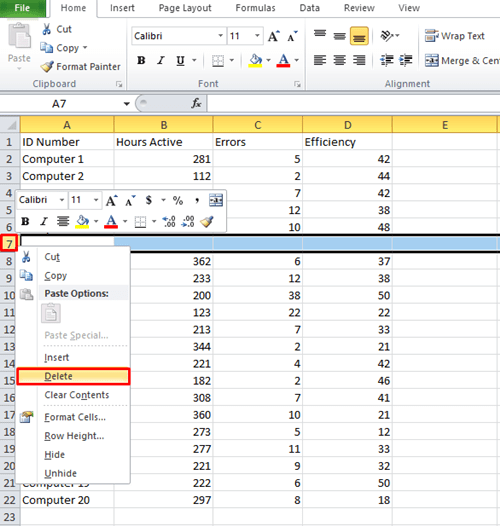
Hai appena spostato i contenuti da una riga all'altra con pochi clic. Puoi utilizzare la stessa tecnica per scambiare i dati tra le colonne. Questo metodo è particolarmente utile quando lavori su lunghi elenchi di Excel con centinaia di righe e colonne perché ti consente di scambiare tutte le celle della riga contemporaneamente. Per selezionare un'intera riga in Excel, premi Maiusc+Spazio.

Scambio di righe o colonne adiacenti
Lo scambio di dati tra righe adiacenti è molto più semplice perché non è necessario creare una nuova riga. Excel ti consente di scambiare i dati tra due colonne o righe in pochi secondi tenendo premuto Maiusc sulla tastiera. Ecco cosa devi fare:
- Seleziona i dati che desideri scambiare.
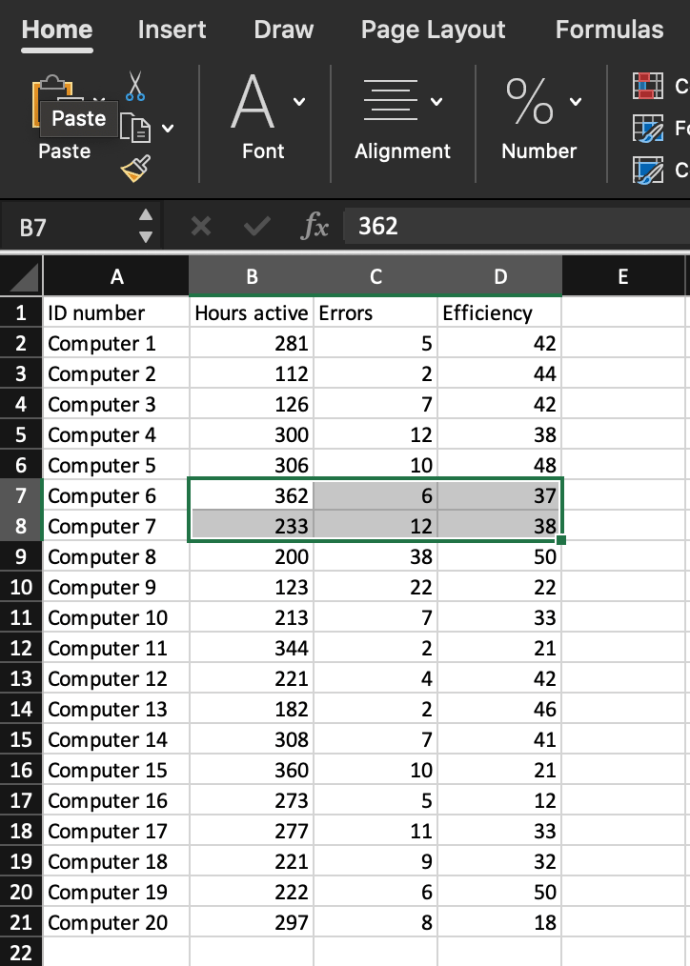
- Tieni premuto il tasto "Shift" sulla tastiera.
- Passa il mouse sul bordo tra le due righe adiacenti finché non si trasforma in un'icona a forma di croce.
- Fare clic e tenere premuto il mouse e "Shift" finché non viene visualizzata una linea grigia sotto la riga con cui si desidera scambiare i dati.
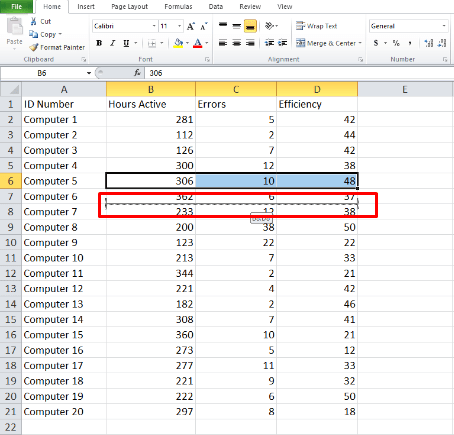
- Rilascia il pulsante del mouse e i dati cambieranno posizione. Puoi usare lo stesso metodo per scambiare tra le colonne.
La strada per diventare un professionista di Excel
Se il tuo lavoro richiede di lavorare in Excel, dovrai imparare vari modi per rendere le attività di gestione dei dati più facili e veloci. Può sembrare scoraggiante, ma puoi trovare tutorial su YouTube che ti insegneranno come fare praticamente tutto ciò che desideri.
Non arrenderti
Imparare a utilizzare Excel al massimo può renderti insostituibile sul posto di lavoro. Il passaggio dei dati tra righe e colonne è solo il primo passo, ma è sicuramente importante.
Usi spesso Excel? Quali sono i tuoi consigli preferiti che vorresti condividere con gli altri? Dicci come migliorare le nostre competenze in Excel nella sezione commenti qui sotto.